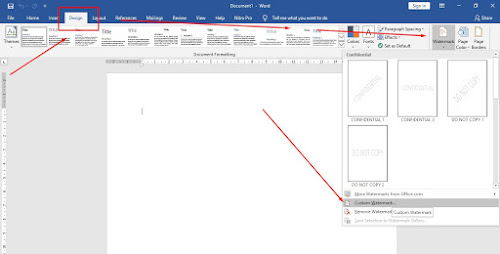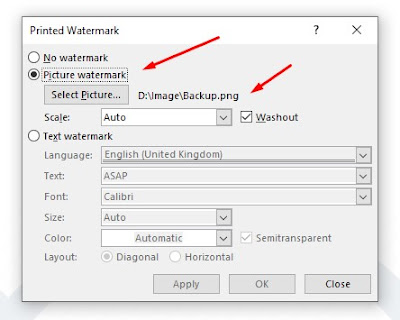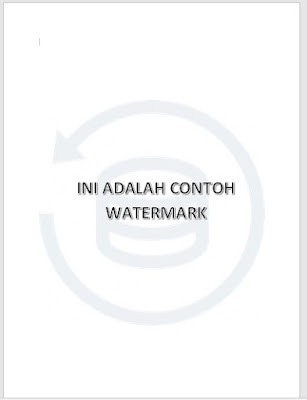Halo Sobat FreeZone, Kalian pasti pernah melihat file documen yang dikirim oleh suatu perusahaan dimana di document tersebut terdapat gambar logo perusahan yang menjadi latar belakang. Penempatan logo tersebut biasa disebut juga watermark. Dan kali ini saya kan membahas bagaimana cara membuat watermark logo di Ms Word.
Cara membuat watermark di Ms Word adalah dengan Masuk ke menu Design dan pilih watermark. Seperti contoh dibawah ini
Selanjutnya pilih Custom Watermark, dan akan muncul tampilan seperti dibawah ini
Pilih pilhan Pictere watermark, jika kalian ingin membuat logo atau gambar menjadi background pada document anda. Dan pilih Text watermark untuk menggunakan text sebagai watermark. Contoh diatas saya menggunakan Picture watermark dan hasilnya seperti contoh dibawah ini
Tulisan “Ini adalah Contoh watermark” adalah dari penggunaan WordArt, jadi watermark akan selalu berada dibelakang text di document word. Itulah cara membuat background dibelakang (Watermark) pada Ms Word. Selamat mencoba
 FreeZone88 Kumpulan Berita Teknologi dan Informasi dari berbagai sumber yang terpercaya
FreeZone88 Kumpulan Berita Teknologi dan Informasi dari berbagai sumber yang terpercaya